Heeft u te maken met problemen zoals vastlopen, langzaam opladen en schermbevriezing op uw Google Pixel 2-telefoon?Door vervolgens uw apparaat opnieuw in te stellen, worden deze problemen opgelost.
U kunt uw Google Pixel 2 zacht of terugzetten naar de fabrieksinstellingen.van elk apparaatZachte reset, zoals uw Google Pixel 2, sluit alle actieve applicaties en wist RAM-gegevens (Random Access Memory).
Dit betekent dat al het niet-opgeslagen werk wordt verwijderd, terwijl de gegevens die op de harde schijf zijn opgeslagen onaangetast blijven.enHarde resetOf een fabrieksreset of een masterreset die alle apparaatgegevens verwijdert en het besturingssysteem bijwerkt naar de nieuwste versie.Dit wordt gedaan om verschillende hardware- en softwareproblemen op te lossen die niet kunnen worden opgelost door een zachte reset.
Hier hebben we een goede Google Pixel 2-gids voor fabrieksinstellingen die u kunt volgen om uw apparaat opnieuw in te stellen.
Inhoud
Hoe zacht en hard Google Pixel 2 te resetten
Google Pixel 2resettenAlle gegevens van de apparaatopslag worden gewist en alle geïnstalleerde applicaties worden verwijderd.Daarom moet u eerst een back-up van uw gegevens maken.Dus blijf lezen!
Een back-up maken van uw gegevens op Google Pixel 2
1. Klik eerst opStartpaginaKnop en klik vervolgens optoepassing.
2. Zoek en startopgericht.
3. Scroll naar beneden om te klikken op系統menu.
![]()
4. Klik nu opGeavanceerd>Back-up.
5. Open hier deBack-up naar Google Driveoptie om automatische back-ups te garanderen.
Opmerking:Zorg ervoor dat u het vermeldt in het veld "Account"geldig e-mailadres.U kunt ook op . klikken帳戶![]() om van account te wisselen.
om van account te wisselen.
6. Klik ten slotte opNu backuppen, zoals aangegeven.
![]()
Google Pixel 2 zachte reset
Een zachte reset van de Google Pixel 2 betekent gewoon opnieuw opstarten of opnieuw opstarten.Een zachte reset heeft de voorkeur als de gebruiker te maken heeft met constante schermcrashes, vastlopen of niet-reagerende schermproblemen.Volg gewoon de onderstaande stappen om uw Google Pixel 2 zacht te resetten:
1. Houd . ingedruktaan/uit + volume omlaagongeveer 8 tot 15 seconden ingedrukt.
![]()
2. Na een tijdje zal het apparaatStilgelegd.
3.等待Het scherm verschijnt weer.
De zachte reset van de Google Pixel 2 is nu voltooid en zou enkele kleine problemen moeten oplossen.
Een fabrieksreset wordt meestal uitgevoerd wanneer apparaatinstellingen moeten worden gewijzigd om de normale functionaliteit van het apparaat te herstellen;In dit geval de Google Pixel 2.U kunt als volgt een harde reset van Google Pixel 2 uitvoeren met alleen de harde toetsen:
1. Houd . ingedrukt電源knop een paar seconden ingedrukt,sluitingje gsm.
2. Houd vervolgens ingedruktVolume omlaag + aan/uitknop voor een tijdje.
3. Wachtbootloader-menuverschijnt op het scherm zoals weergegeven.Laat vervolgens alle knoppen los.
4. Gebruikhet volume verlagenknop om het scherm te schakelen naarherstelmodus.
5. Druk vervolgens op電源Knop.
6. Wacht evenEven later verschijnt het schermAndroid-logo.Druk tegelijkertijd opVolume omhoog + 電源knop totAndroid-herstelmenuverschijnt op het scherm.
7. Selecteer hierGegevens wissen/fabrieksinstellingen herstellen,gebruikhet volume verlagenknop om te navigeren, gebruik電源knop om te selecteren.

8. Gebruik vervolgenshet volume verlagenknop gemarkeerdJa - verwijder alle gebruikersgegevens en gebruik電源KnopSelecteer deze optie.
9.等待Het proces is voltooid.
10. Druk tot slot op電源knop om het scherm te bevestigenStart het systeem onmiddellijk opnieuw opOpties.

De fabrieksreset van de Google Pixel 2 begint nu.
11,Wacht even;Gebruik dan de krachtKnopZet de telefoon aan.
12. Wanneer je telefoon opnieuw opstart, Google-logoHet zou nu op het scherm moeten verschijnen.
Nu kunt u uw telefoon gebruiken zoals u wilt, zonder fouten of storingen.
Methode 2: Harde reset vanuit mobiele instellingen
U kunt uw Google Pixel 2 zelfs hard resetten met de volgende mobiele instellingen:
1. Klik optoepassing>設置.
2. Klik hier op系統Opties.
![]()
3. Klik nu opReset.
4. wordt weergegeven:drieReset opties zoals getoond.
- Reset wifi, telefoon en Bluetooth.
- App-voorkeuren resetten.
- Wis alle gegevens (fabrieksreset).
5. Klik hier opWis alle gegevens (fabrieksreset)Opties.
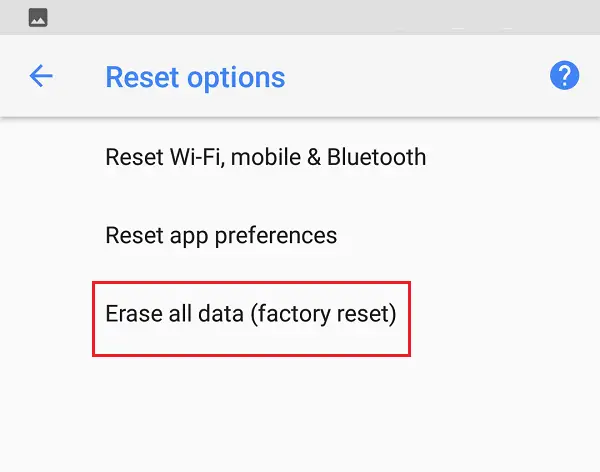
6. Klik vervolgens opTELEFOON RESETTEN, zoals de foto laat zien.
7. Klik ten slotte opwis allesOpties.
8. Na een fabrieksreset worden al uw telefoongegevens, d.w.z. uw Google-account, contacten, afbeeldingen, video's, berichten, gedownloade apps, app-gegevens en instellingen, enz. verwijderd.




